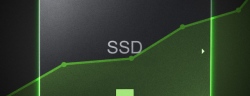Hướng dẫn nâng cấp RAM cho máy Mac
Việc Nâng cấp RAM với dung lượng hay tốc độ cao giúp chiếc Mac của bạn chạy đa nhiệm tốt hơn, lướt web nhanh hơn đặc biệt nếu có nhu cầu sử dụng cao nhưng chiếc máy hiện tại lại chưa thể đáp ứng đủ.
Để làm được điều này chúng ta cần làm theo các bước sau:
Bước 1: Đầu tiên, kiểm tra đời máy của bạn
Để biết chính xác đời máy của bạn, nhấn vào logo Apple trên góc -> About This Mac.
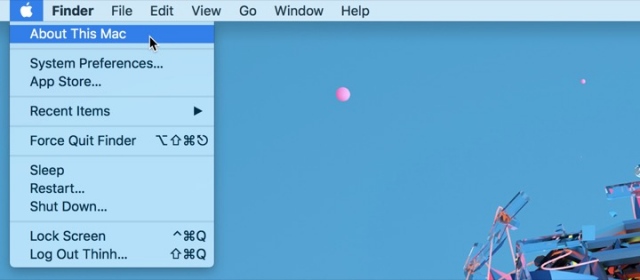
Bạn có thể biết đời máy của mình ở tab Overview, ví dụ ở đây máy Mac của tôi là MacBook Pro 13 inch đời 2017 với 2 cổng Thunderbolt 3.
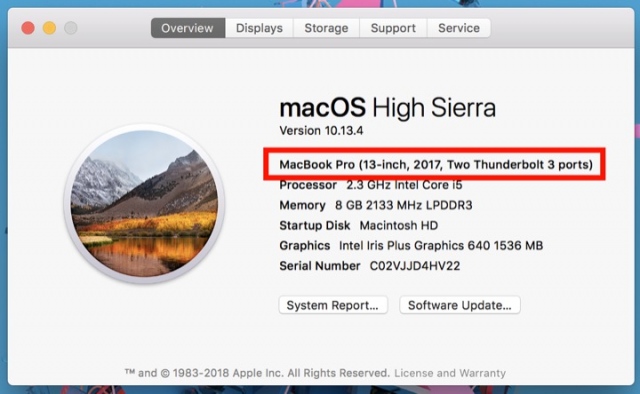
Khi đã biết đời máy, bạn có thể kiểm tra xem mình có nâng cấp RAM cho chiếc máy đó được hay không.
- MacBook Core 2 Duo
- MacBook Unibody
- MacBook Pro 13 inch (Mid 2009 - Mid 2012)
- MacBook Pro 15 inch (Late 2008 - Mid 2012)
- MacBook Pro 17 inch (tất cả)
- iMac 17 inch (tất cả)
- iMac 20 inch (tất cả)
- iMac 21.5 inch (tất cả)
- iMac 24 inch (tất cả)
- iMac 27 inch (tất cả)
- Mac Mini (Mid 2010 - Late 2012)
- Mac Pro (tất cả)
Tuy nhiên, để tạo ra những thiết bị mỏng nhẹ, những năm gần đây Apple đã tiến hành hàn chết RAM vào bo mạch chủ, đặc biệt là trên những mẫu laptop nên bạn gần như không thể tự mình nâng cấp RAM trên những mẫu máy đó, bao gồm:
- iMac Pro (tất cả)
- MacBook Retina 12 inch (tất cả)
- MacBook Air 11 inch (tất cả)
- MacBook Air 13 inch (tất cả)
- MacBook Pro 13 inch Retina (tất cả)
- MacBook Pro 13 inch Touch Bar (tất cả)
- MacBook Pro 15 inch Retina (tất cả)
- MacBook Pro 15 inch Touch Bar (tất cả)
Khi máy bạn có hỗ trợ, làm sao để nâng cấp RAM?
Do các đời máy khác nhau nên rất khó có thể mô tả kỹ cho bạn được cách tháo lắp của từng máy. Bạn có thể truy cập vào trang của iFixit và tìm hướng dẫn nâng cấp RAM tương ứng cho mẫu máy của mình. Họ cũng bán bộ công cụ giúp bạn tự thay thế và nâng cấp RAM tại nhà. Tất nhiên, nếu chiếc máy của bạn không hỗ trợ thay RAM thì bạn không thể tìm thấy nó trong danh sách.
Ví dụ như dưới đây, hướng dẫn nâng cấp RAM cho chiếc iMac 27 inch 5K khá đơn giản, chỉ cần mở khay chứa RAM phía sau, gỡ bỏ thanh RAM có sẵn và gắn thanh mới mua về là xong, quá trình mất chưa đầy 5 phút.
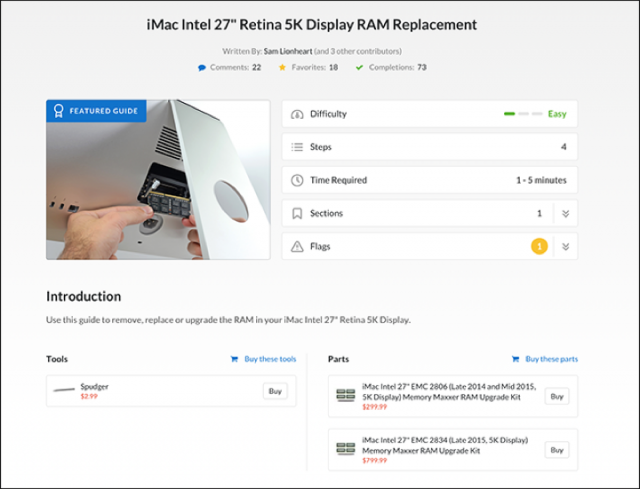
Sau khi thay thế xong, bạn hãy khởi động máy và kiểm tra.
Các tin liên quan
-

Những giải pháp mở rộng lưu trữ cho iPhone
1.486 ngày trước -

PS5 cho phép mở rộng bộ nhớ lên đến 4TB
1.584 ngày trước -

Hướng dẫn sử dụng USB Lexar JumpDrive Fingerprint F35
2.310 ngày trước -

4 cách giúp bạn kéo dài tuổi thọ của ổ cứng SSD
2.758 ngày trước -

Lệnh TRIM là gì? Kiểm tra trạng thái lệnh TRIM trên ổ SSD.
2.765 ngày trước -

Hướng dẫn thủ thuật khắc phục sự cố ổ SSD
2.766 ngày trước -

Cách kiểm tra tốc độ đọc, ghi của ổ đĩa với CrystalDiskMark
2.778 ngày trước